photoshop怎么虚化投影?在计算机上进行图像处理时,我们经常使用Photoshop软件。该软件功能丰富,能够满足用户对图像处理的不同需求。许多朋友在使用软件时经常会做各种各样的投影
photoshop怎么虚化投影?在计算机上进行图像处理时,我们经常使用Photoshop软件。该软件功能丰富,能够满足用户对图像处理的不同需求。许多朋友在使用软件时经常会做各种各样的投影,但投影需要模糊才能更加美观和真实,下面小编就为大家带来了操作方法,一起来看看吧。

1、如图所示,将投影效果添加到图形中。
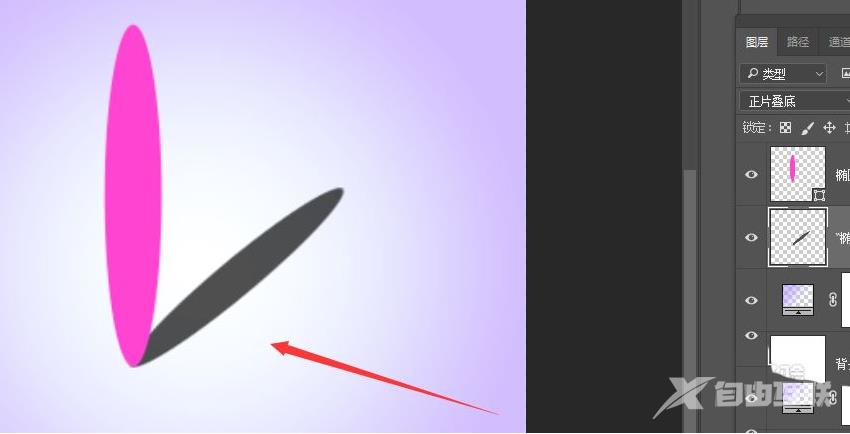
2、选择投影层作为一个单独的层,选择投影层。
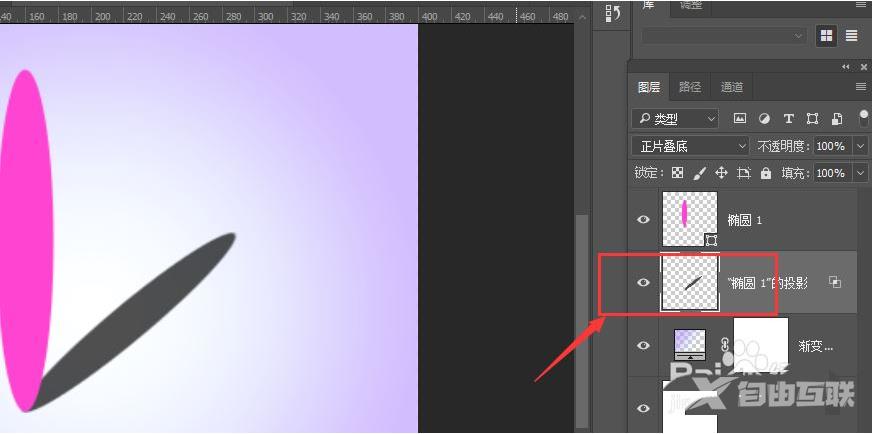
3、根据图表选择模糊的移轴模糊效果,选择打开滤镜菜单。
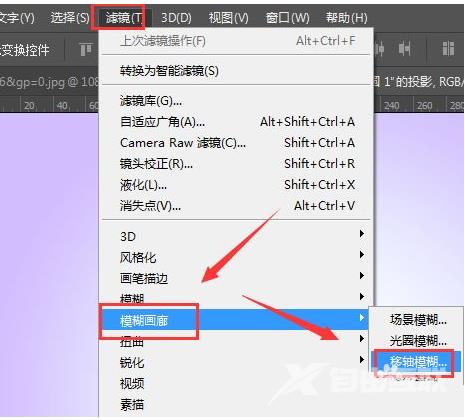
4、打开效果后,找出如图所示的圆形风格,选择调整位置。
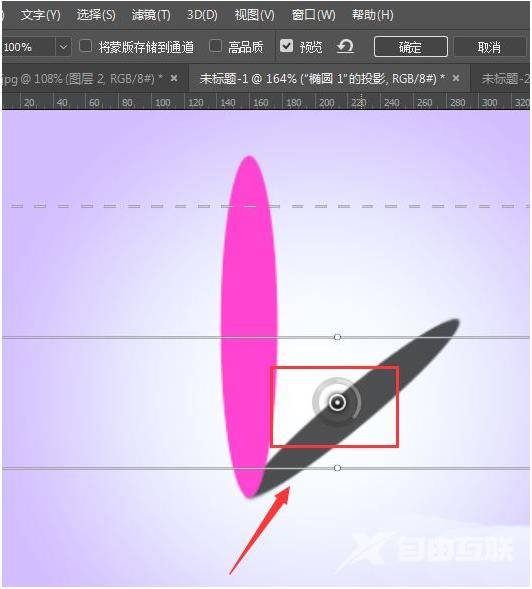
5、如图所示,当调整到远处时,会产生模糊的效果,如图所示。
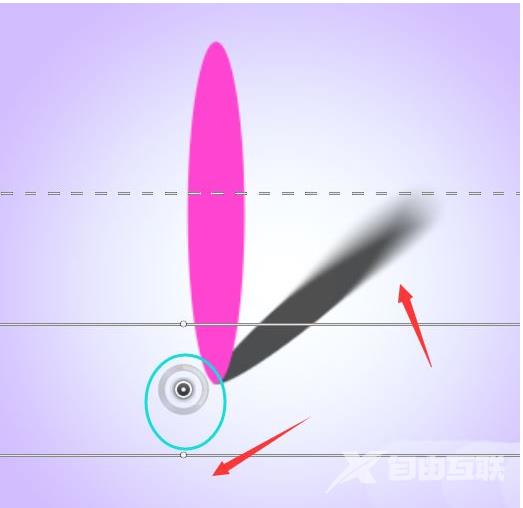
6、在横线上,我们也可以看到一个白点,当鼠标选择它时,它会显示一个旋转的图标。
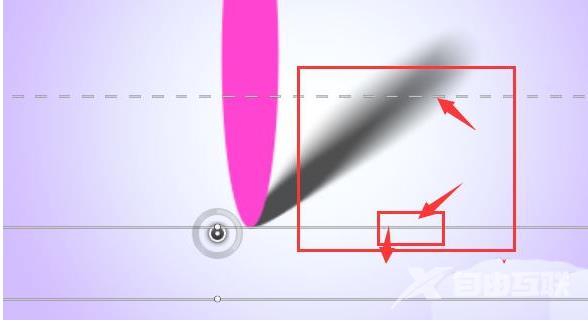
7、模糊度的旋转角度可以通过调整下一个角度来模糊。
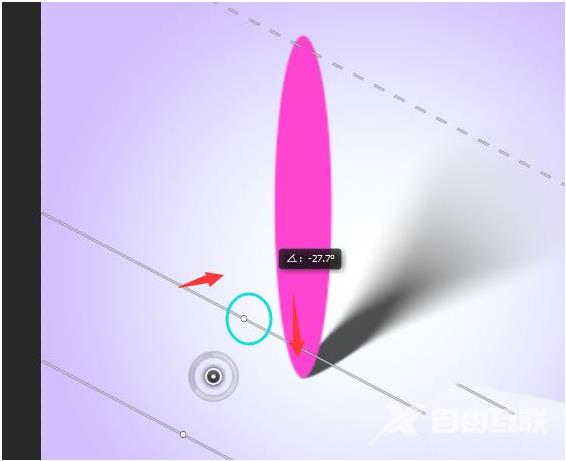
8、另外,在右边的属性中,模糊度也可以通过调整具体值来增加。
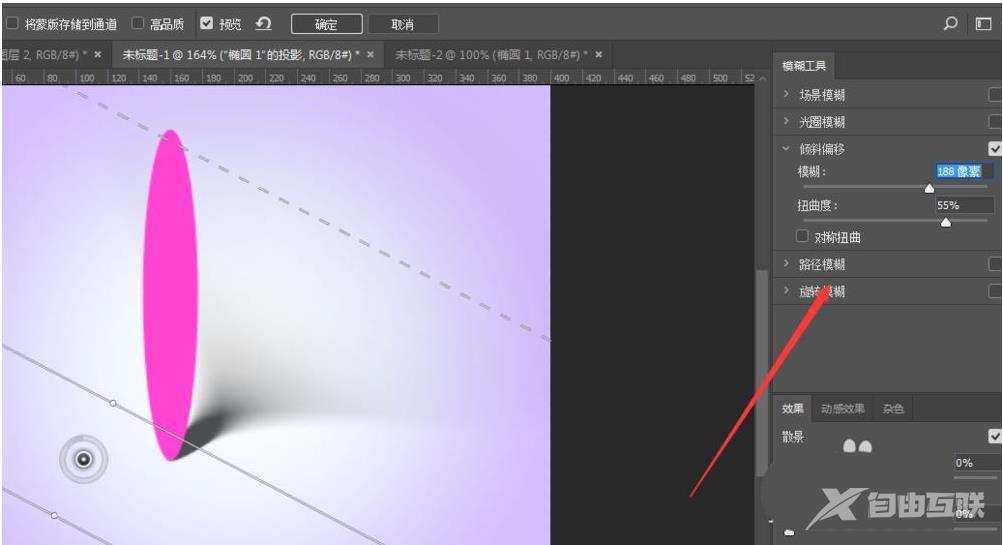
Photoshop怎么虚化投影的方法已经为大家带来了,看了这么多,你学会了吗?如果你想获取最新信息,来自由互联!这里有一个简单易懂的软件教程和令人耳目一新的游戏玩法,更多精彩的游戏不容错过!
